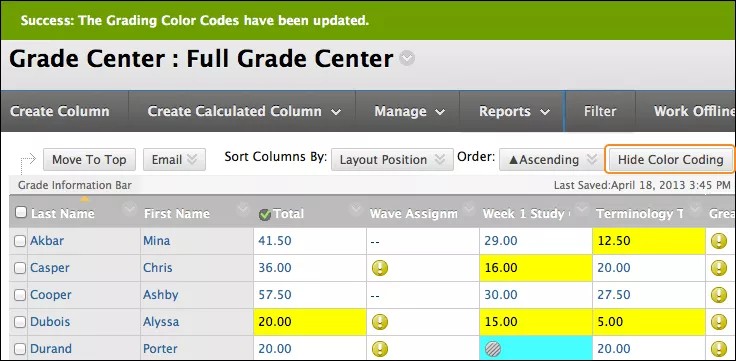This information applies only to the Original Course View. Your institution controls which tools are available.
您可以创建规则以按成绩或状态对成绩中心内的单元格应用颜色。成绩中心内的颜色提供了视觉指示器来帮助您快速地解读信息。例如,您可以使用黄色突出显示分数不及格的已评分项目,以使需要注意的学生和列变得显眼。
启用和应用颜色编码
- 在成绩中心内,访问管理菜单,然后选择评分颜色代码。
- 在评分颜色代码页面中,选中启用评分颜色代码复选框。
- 在颜色编码选项区域中,您可以执行以下任务:
- 对于每种评分状态,选择背景颜色列中的向下箭头图标以访问样本颜色框。
- 在样本颜色框中,选择一种颜色,然后选择应用进行保存。
- 在成绩范围区域中,您可以执行以下任务:
- 选择添加标准以创建颜色规则。
- 在标准菜单中,选择范围为、大于或小于。
- 在一个或多个框中键入百分比。
- 对于背景颜色和文本,选择向下箭头图标以访问样本颜色框。
- 选择一种颜色,然后选择应用进行保存。
- 选择添加标准以再创建一个成绩范围字段。如果创建的某个规则所包含的部分信息与其他规则相同,系统会生成警告,以便您可以编辑标准。
- 选择提交。
成绩中心页面上将显示一条成功消息。基于您的规则的颜色将显示在受影响的单元格中。
管理评分颜色代码
您可以选择打开和关闭颜色编码,或编辑所创建的颜色规则。启用颜色编码后,隐藏/显示颜色编码功能将显示在成绩中心内。
在成绩中心的任意视图中,选择隐藏颜色编码可从单元格中删除所有定义的颜色。颜色规则将保留。选择显示颜色编码可将定义的颜色重新应用于受影响的单元格。
编辑评分颜色代码
您可以编辑所选择的颜色或删除现有标准。您还可以创建其他标准。
- 从管理菜单中,选择评分颜色代码。
- 在评分颜色代码页面上,清除启用评分颜色代码复选框,从成绩中心的单元格中删除所有定义的颜色。您创建的颜色规则保留在评分颜色代码页面上,您可以重新应用这些规则。当禁用颜色编码时,成绩中心内不会出现用于显示或隐藏颜色编码的功能。
- 选择新的颜色或选择重置图标以删除颜色规则。
- 编辑现有的成绩范围条件。您可以在指示器预览列中预览选择的颜色。
- 选择删除标准以删除现有标准。该操作为最终操作。在弹出窗口中选择确定以确认删除。
- 选择添加标准以再创建一个成绩范围字段。
- 选择提交。